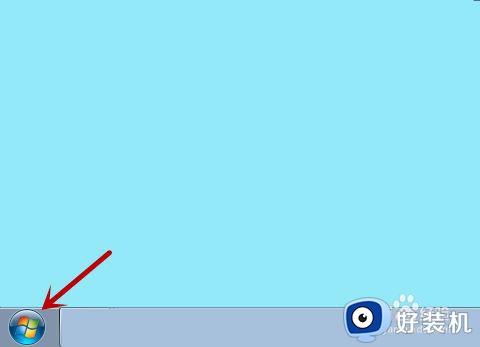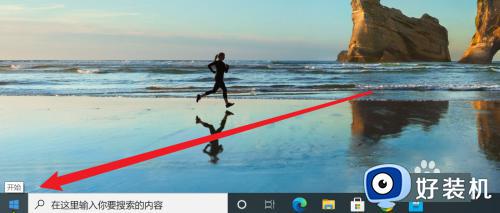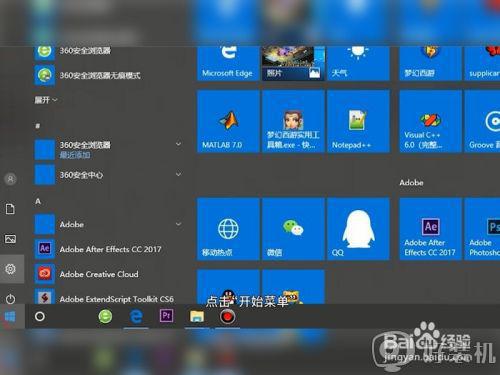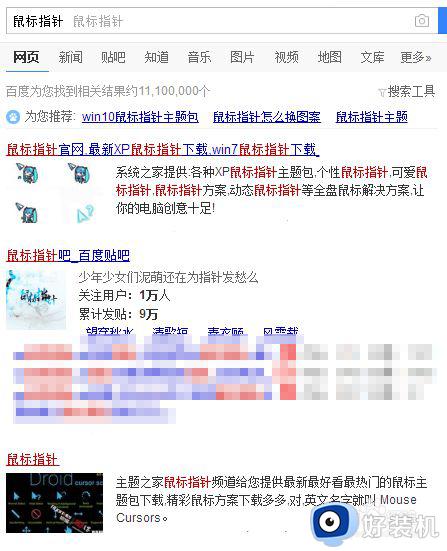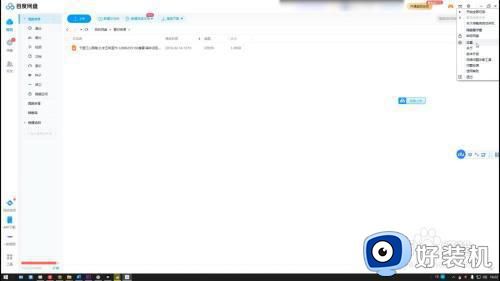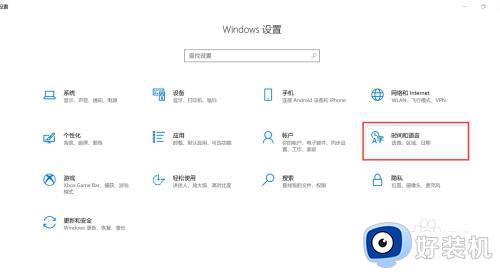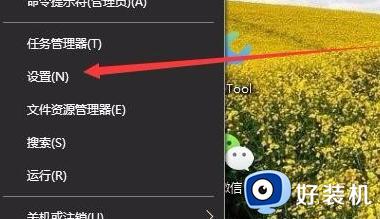windows指针速度怎样调节 修改windows指针速度的方法
时间:2023-10-31 16:11:00作者:mei
windows系统指针速度可以自定义调节快慢的,很多人都不知道,基本都是使用默认的指针速度。如果你在移动鼠标过程中,觉得指针太过灵敏或者迟钝,可以进入控制面板调节指针快慢,具体怎么操作?本教程分享修改windows指针速度的方法。
解决方法如下:
1、首先在电脑桌面点击左下角图标。
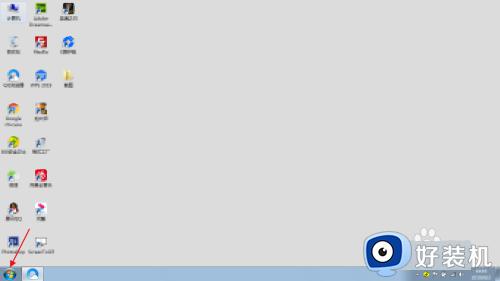
2、然后在弹出的窗口点击右侧的“控制面板”。
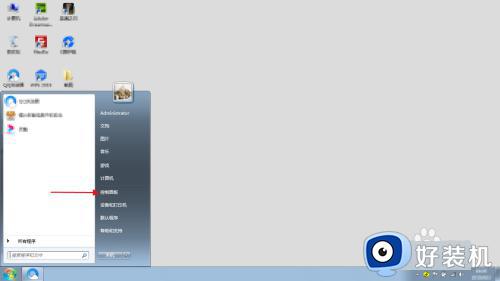
3、在控制面板界面点击“硬件和声音”选项。
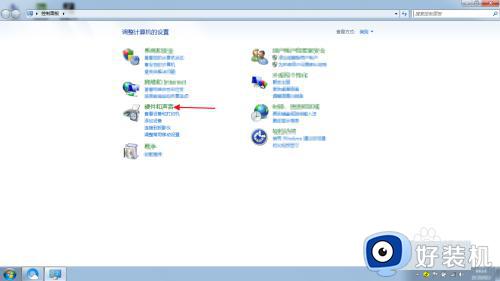
4、在“设备和打印机”模块中点击“鼠标”选项。
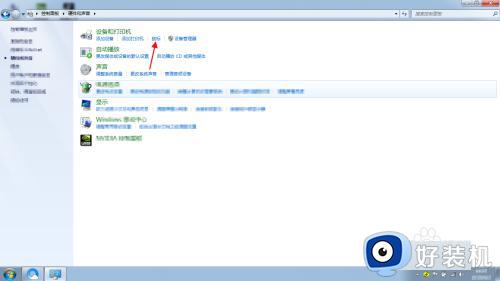
5、在弹出的鼠标属性窗口,点击顶部的“指针选项”。

6、在“选择指针移动速度”选项下调节指针快慢,调节好后点击“确定”即可。
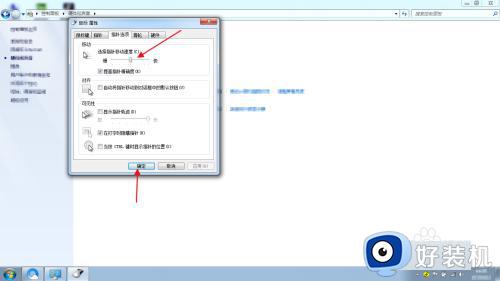
Windows设置最佳的鼠标指针速度能更好操作电脑,以上步骤介绍调整鼠标指针速度的方法,一起来动手操作吧。